WPS中的空白页删不掉怎么办?
发布时间:2015-10-15 来源:查字典编辑
摘要:WPS中的空白页删不掉怎么办?WPS怎么删除空白页?在编辑WPS文档时,有的时候会出现空白页吗,怎么也删不掉,很是烦人,通常都是按Backs...
WPS中的空白页删不掉怎么办? WPS怎么删除空白页?在编辑WPS文档时,有的时候会出现空白页吗,怎么也删不掉,很是烦人,通常都是按Backspace 删除键进行删除即可;但是如果常规按 Backspace 删除键无法删除, 是因为上一页已经被表格填满,通过Backspace 删除键是无法删除的。
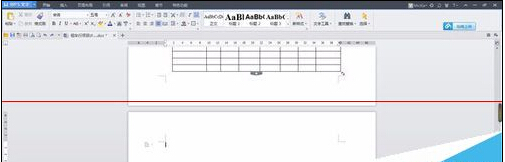
方法一:
1、先双击击空白页上一页的任意一处,进入该页的编辑状态;使之出现该页右边的标尺;然后把鼠标放在在标尺最下面的白灰间隔处,出现上下移动的箭头后,稍微往下面移动一点,增加该页的空间;
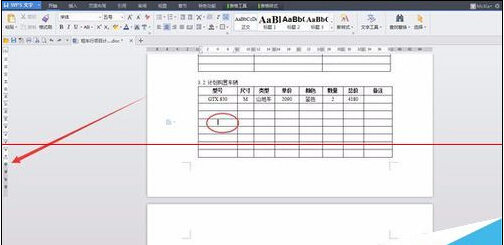
2、松开鼠标后,下一页的空白页自动消失了!(注意:空白页记得将所有内容删除,空格也要删除,不能留任何符号以及各式的内容)
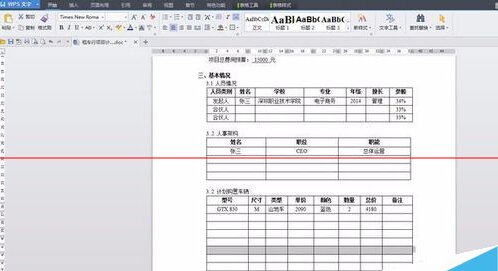
对于普通空白页可行的删除方法
方法二:
直接将鼠标放在空白页上点退格(Backspace)键进行删除即可。
方法三:
将光标放在空白页前一页的末尾,按Delete键。
方法四:
按快捷键CTRL+END,然后按退格键向前删除。
方法五:
如果是因为前一页末尾有表格而造成的下一页出现空白页,我们可以将光标放在表格的最下边的框上,待光标变成上下状的双向箭头时,在保证不影响表内容的情况下尽可能向上拖动即可消除空白页。如果还是不行,可以再减少下边距的数值。
注意事项:下一页的空白页记得将所有内容删除,空格也要删除,不能留任何符号以及各式的内容。
注:更多精彩教程请关注三联三联教程 频道,


